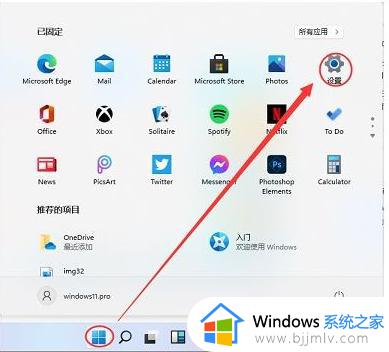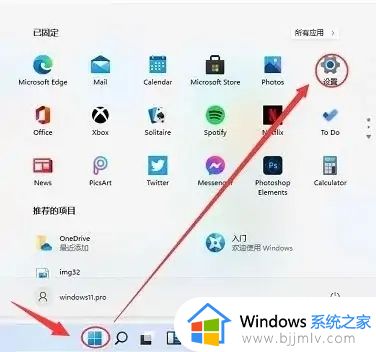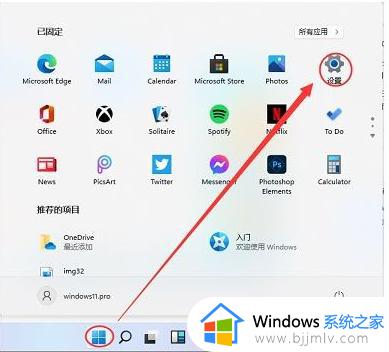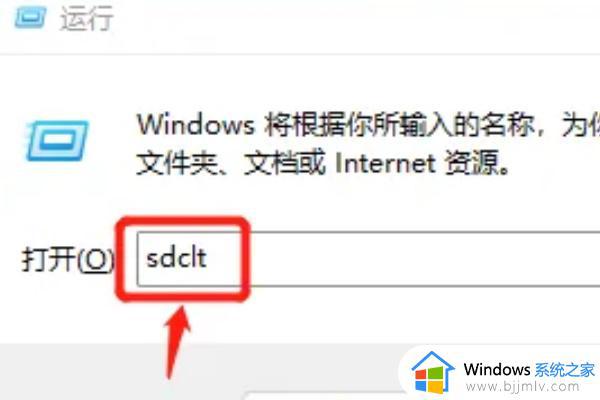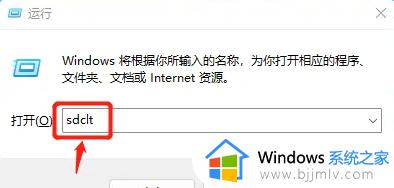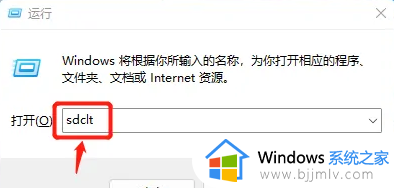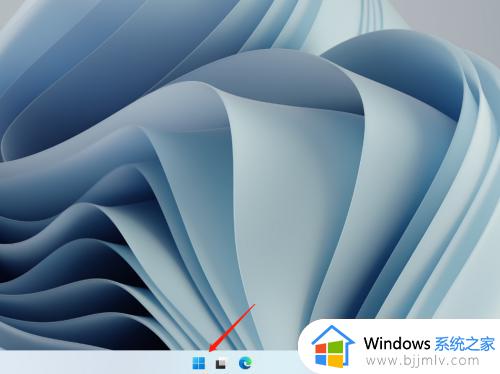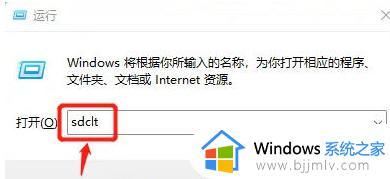windows11备份与恢复教程 windows11如何备份还原系统
更新时间:2024-07-03 14:49:14作者:run
在windows11系统中,备份可以保护您的数据免受意外删除或系统故障的影响,可是windows11如何备份还原系统呢?接下来就来介绍windows11备份与恢复教程。
具体方法如下:
1、使用组合键“win+R”打开运行窗口,输入“sdclt”然后按“确定”;
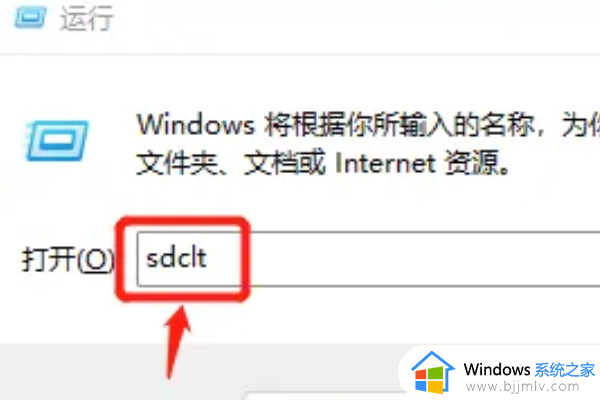
2、进入界面后,点击右上角的“设置备份”;
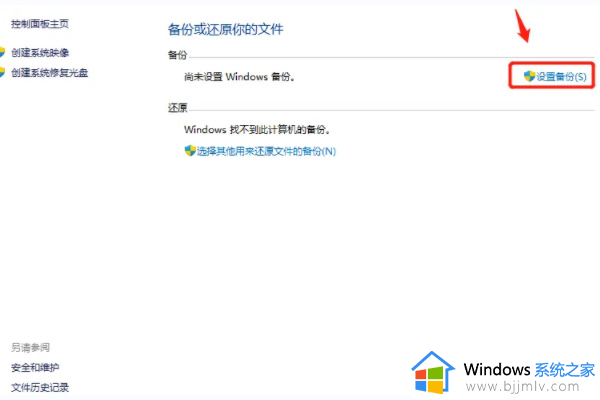
3、我们选择想要备份的磁盘位置,小编建议备份在外部硬盘驱动器上哦;
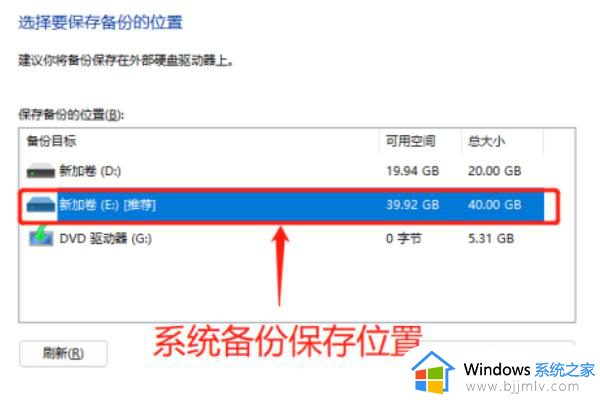
4、接着我们选择想要备份的内容,点击“让Windows选择”(默认内容包括桌面、文档、下载等常用文件),选择后点击“下一页”;
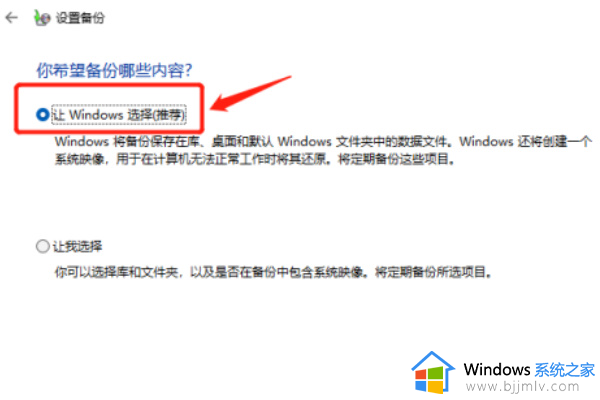
5、然后查看备份设置,还可以点击“更改计划”选择你想要备份计划,然后点击“确定”;
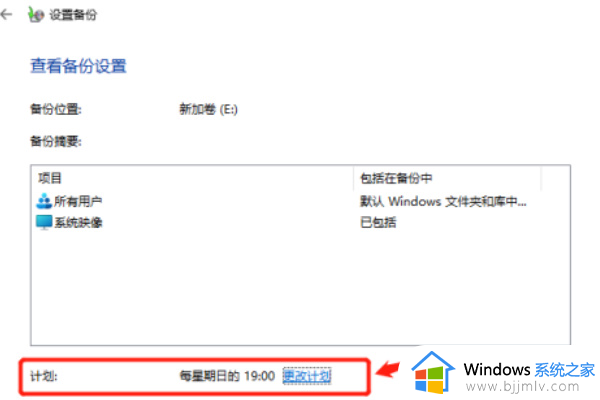
6、接着我们就可以看到正在备份;
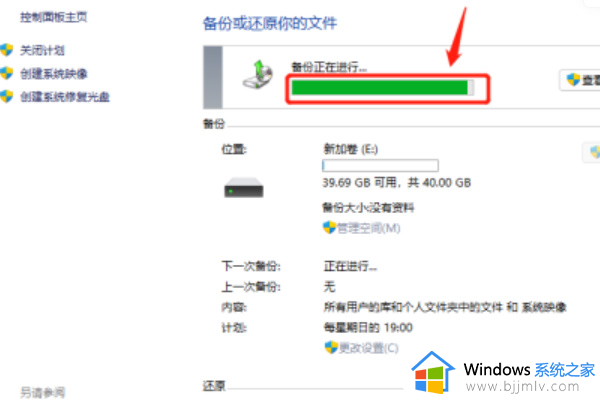
7、等待备份完成后,我们就可以在“上一次备份”时间里看到;
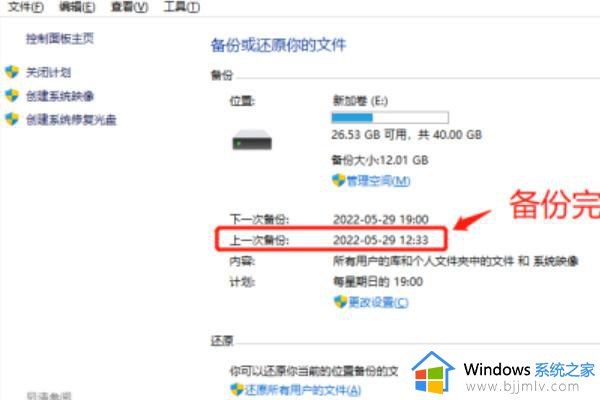
8、当你你想要恢复文件的时候,可以点击右下角的“还原我的文件”如下图;
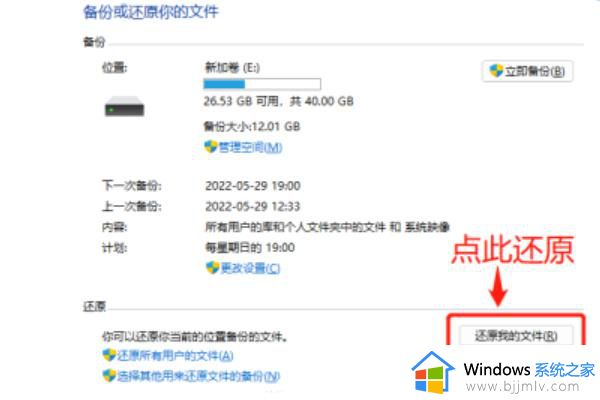
以上就是windows11备份与恢复教程的全部内容,如果有不了解的用户就可以按照小编的方法来进行操作了,相信是可以帮助到一些新用户的。